
MacOs High Sierra 10.13 ha portato alcune novità, le principali sotto il cofano, come ad esempio il passaggio al file System APFS. Apple però non ha dimenticato l’accessibilità. Ci sono migliorie, anche di rilievo in VoiceOver e Zoom.
Nuovi feature in VoiceOver e Zoom
High Sierra viene proclamato come un aggiornamento che porta poche novità. In verità ci sono alcune funzionalità molto interessanti e alcuni cambiamenti che possono semplificare l’utilizzo dei Mac per le persone non vedenti e ipovedenti.
vediamo quali sono le novità per VoiceOver e zoom.
importanti miglioramenti nella visualizzazione di documenti PDF
Come da titolo, importantissime sono le novità nella lettura di PDF con VoiceOver in High Sierra. Se il PDF è creato seguendo le norme sull’accessibilità del documenti, VoiceOver sarà in grado di interpretare e comprendere i tag, comprese intestazioni e i collegamenti ipertestuali. In poche parole sarà possibile leggere i documenti PDF come fossero pagine web.
la compilazione PDF è migliorata tantissimo, se il PDF è costruito seguendo tutti i principi dell’accessibilità, sarà possibile compilare un modulo come se ci trovassimo in una pagina web.
Voiceover legge correttamente le tabelle
Adesso voiceover riconosce e legge le tabelle ovunque. Possiamo godere questa nuova feature in note , text edit e ogni altro programma che supporta le tabelle.
all’interno di una tabella possiamo navigare per riga e colonna.
VoiceOver parla in diverse lingue
VoiceOver ora è in grado di comprendere quando in una pagina sono inserite parole in altre lingue ed è in grado di parlarle.
Quando VoiceOver rileva una lingua diversa, la sintesi vocale comincia a parlare in quella lingua.
Per integrare al meglio questa funzionalità, Apple ha creato un apposito menù di impostazioni in VoiceOver. Sarà possibile personalizzare la voce della lingua straniera come tonalità, scelta della voce, velocità
Per impostare la rilevazione automatica di lingue si può attivare il menu di VoiceOver con shift+ vo+ comand+ frecce.
Braille…
Gli utenti americani parlano di importanti migliorie sul braille, in particolare sul braille contratto. Noi rimaniamo con alcuni dubbi e molte domande. Per questo motivo affronteremo in un prossimo articolo il capitolo che riguarda braille per Mac.
Rotore e errori ortografici
Come per iOs 11, anche in High Sierra sarà possibile sfruttare il rotore per individuare gli errori di battitura, inoltre, fa la sua comparsa una finestra di VoiceOver che in teoria dovrebbe elencare gli errori di battitura, si richiama con la combinazione: VO + U.
Quick Nav. La navigazione veloce.
Quick Nav è stato modificato nell’utilizzo.
Freccia destra e sinistra attivano la navigazione veloce, ma ora è stata aggiunta la combinazione di tasti: VO + Q, tale combinazione attiva la navigazione con un tasto. In una pagina web, ad esempio, si può saltare di intestazione di intestazione premendo la sola lettera H.
Arriva la descrizione automatica delle immagini
Anche su MacOs Sierra arriva la descrizione delle immagini.
Premendo la combinazione: vo-shift-l mentre il cursore è posizionato su un’immagine, si potrà ottenere una descrizione. . Apple dichiara anche di fornire informazioni sul testo dell’immagine. Noi abbiamo provato la feature e a volte funziona bene, a volte VoiceOver da zero informazioni.
Fatto sta che è una rivoluzione possibile grazie all’intelligenza artificiale e il machine Learning sempre più presente sui nostri dispositivi.
Migliorata la navigazione delle notifiche su MacOs
Con Vo + N possiamo leggere le notifiche che compaiono a schermo, ma premendo nuovamente tale combinazione, potremo navigare tra gli avvisi pregressi del sistema operativo.
cambiamenti
- I comandi vo-cmd + frecce orizzontali che si utilizzavano per modificare la voce , il volume e altro adesso sono ora riservati al rotore di navigazione.
quindi per intervenire sulla sintesi vocale dobbiamo premere shift + vo + comand + frecce, mentre con vo + comand + frecce possiamo utilizzare la navigazione identica a quella del rotore di quick nav.
per esempio se ci troviamo in una pagina web possiamo attivare la navigazione per intestazione anche con vo + cmd + frecce. - Un grosso cambiamento per chiunque faccia molta programmazione o scrittura è la rimozione totale dell’impostazione di punteggiatura “più”. Ora abbiamo “nessuno”, “alcuni” e “tutti”. Ciò significa che non si possono sentire parentesi, virgolette, virgolette e altri simboli di punteggiatura importanti senza dover ascoltare ogni simbolo. questo cambiamento può condizionare molto la lettura con VoiceOver è quindi consigliamo tutti a comprendere la logica prima di aggiornare.
- L’altra cosa che vale la pena parlare è la nuova impostazione di lettura automatica di Safari, che è possibile modificare dalle preferenze di Safari. se si attiva questa impostazione in safari\preferenze\siti web, il browser attiva in automatico il reader permettendoci di leggere i contenuti di un articolo agevolmente. questa è una feature che può tornare molto utile a patto che i siti supportano il reader. la funzione è implementata molto bene e si può impostare in maniera selettiva per alcuni siti e altri no.
- un altro cambiamento che può facilitare la vita di molti non vedenti e ipovedenti e la possibilità di disattivare l’auto play sempre in maniera selettiva per i contenuti multimediali nei vari siti. dalle preferenze possiamo scegliere se un video o audio viene riprodotto in automatico.
- come per iOS anche su Mac si può scrivere per interagire con siri, e la finestra in qui viene visualizzato il dialogo diventa meno complessa e più semplice da esplorare con VoiceOver.
- è cambiato leggermente il launch pad ed adesso quando si digita l’iniziale di un’app, per navigare i risultati bisogna premere vo + frecce.


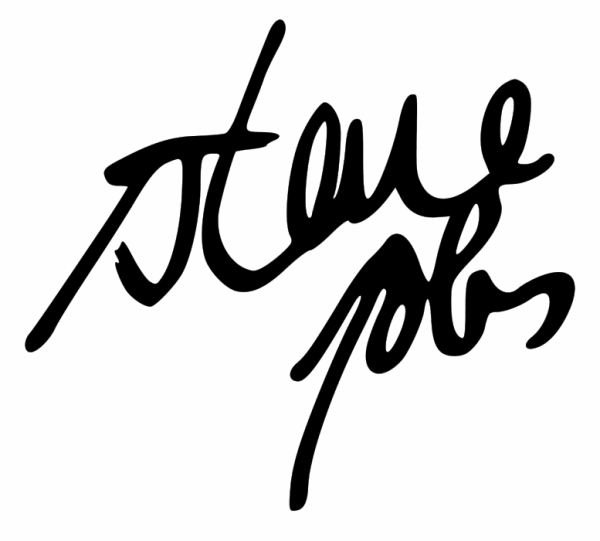

Commenta per primo